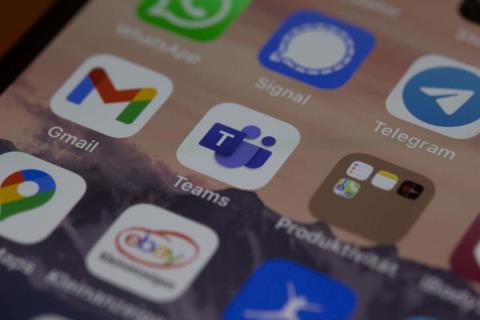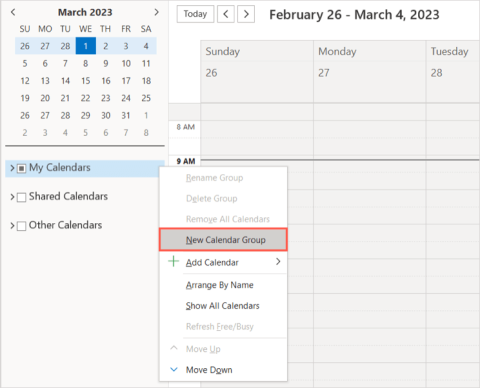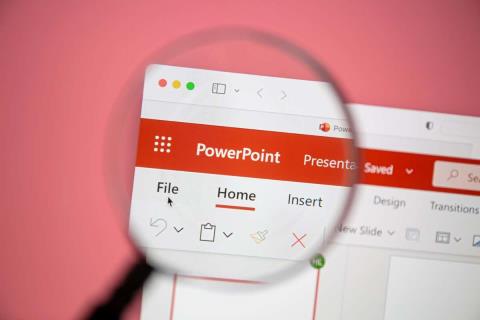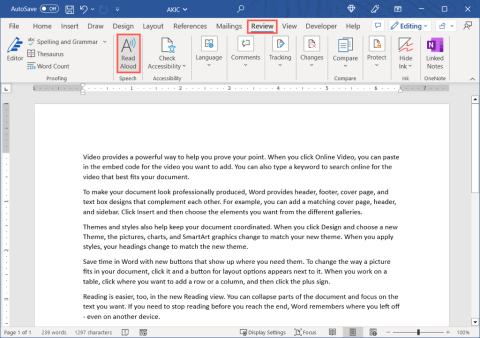Word 365: як налаштувати фон
Посібник, у якому показано кілька варіантів встановлення фону в документі Microsoft Word 365.

Коли приходить натхнення, найкращий підхід – швидко записати свої ідеї. Якщо ви перебуваєте перед екраном комп’ютера, ви можете швидко запустити OneNote і ввести свої ідеї, поки не забудете їх. Ось чому вам потрібно, щоб OneNote працював якомога безперебійно.
Коли записуєте свої ідеї, затримки можуть бути дуже неприємними. На жаль, інструмент OneNote не завжди може виправдати ваші очікування. Якщо ви відчуваєте хворобливу повільність і затримку під час нотаток, не хвилюйтеся; ви можете спробувати наведені нижче рішення для усунення несправностей, щоб покращити ситуацію.
Як виправити затримку введення в OneNote?
⇒ Швидке вирішення : на відміну від програми OneNote для настільних комп’ютерів, у веб-клієнта немає проблем із затримкою. Використовуйте OneNote у своєму браузері, якщо у вас немає часу для усунення несправностей програми для настільних ПК.
Вимкнути текстовий курсор (Windows)
Закрийте Grammarly
Деякі користувачі повідомили, що додаток Grammarly спричиняє затримку. Якщо Grammarly відкрито, спробуйте закрити його.
Оновіть OneNote і створіть новий блокнот
Затримка OneNote на кілька секунд може бути результатом пошкодження блокнота. Скопіюйте вміст проблемного блокнота та вставте його в новий блокнот. Збережіть свої нотатки . Потім запустіть програму Microsoft Store, знайдіть OneNote і натисніть меню ( три крапки ). Натисніть опцію «Оновити» , щоб перевірити, чи доступна новіша версія програми.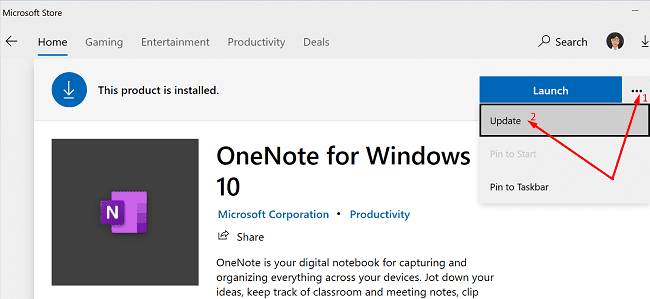
Якщо ви користуєтеся Mac, натисніть меню «Довідка» та виберіть «Перевірити наявність оновлень» . Виберіть опцію «Автоматично завантажувати та інсталювати» й дозвольте вашому Mac подбати про решту. Перезапустіть програму та перевірте, чи проблема не зникає.
До речі, перевірте, чи доступна новіша версія Windows 10 або macOS, і також оновіть свою систему. Переконайтеся, що на вашому комп’ютері встановлено останню версію програми OneNote і ОС, і перевірте результати.
Очистити кеш
Якщо кеш-файли пошкоджені, їх потрібно видалити та перезапустити програму.
Якщо ви використовуєте Windows 10, вийдіть із OneNote і перейдіть до C:\Users\UserName\AppData\Local\Microsoft\OneNote\16.0 . Потім знайдіть і видаліть папку кешу.
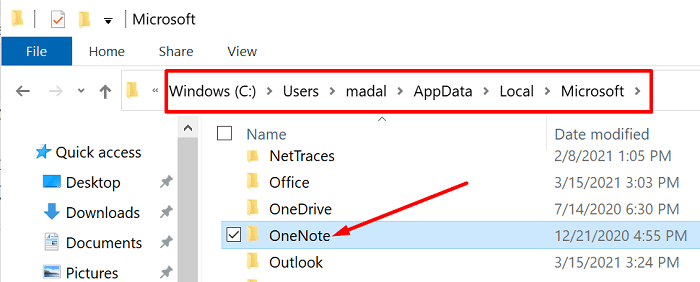
Якщо ви користуєтеся Mac, перейдіть до ~/Library/Containers/com.microsoft.onenote.mac і видаліть пошкоджені кеші програми.
З іншого боку, інші користувачі вирішили цю проблему, видаливши лише файл Container.plist. Відкрийте Finder , натисніть меню Go , натисніть клавішу Option і виберіть Library . Потім відкрийте папку Containers , двічі клацніть папку com.microsoft.onenote.mac і видаліть Container.plist .
Перезапустіть програму, відкрийте новий блокнот і перевірте, чи OneNote працює належним чином. До речі, ви також можете завантажити свій Mac у безпечному режимі, щоб перевірити, чи не викликана ця проблема програмами сторонніх розробників, встановленими на вашому комп’ютері.
Вимкніть автоматичну синхронізацію
Багато користувачів повідомили, що вимкнення автоматичної синхронізації вирішило їхню проблему. Очевидно, OneNote має тенденцію надавати пріоритет процесу синхронізації над введенням користувача. Щоб перевірити, чи цей обхідний шлях працює для вас, спробуйте його. Тільки не забувайте часто натискати кнопку «Синхронізувати», щоб програма зберігала вашу роботу в хмарі.
Відновлення OneNote і Office
Якщо проблема не зникає, спробуйте відновити та скинути OneNote для Windows 10.
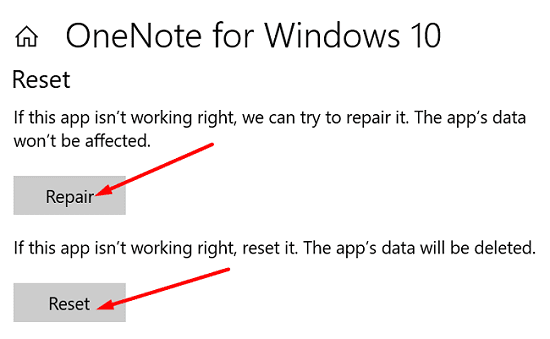
Якщо проблема не зникає, спробуйте також відновити пакет Office. Перейдіть до Панелі керування , виберіть Програми та натисніть Програми та функції . Виберіть пакет Office, натисніть опцію «Змінити» та виберіть «Швидке відновлення» . Якщо перший варіант не спрацював, скористайтеся опцією онлайн-відновлення .
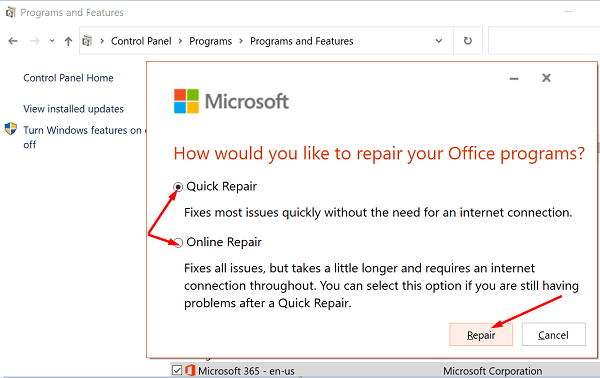
Перевстановіть OneNote
Якщо жодне з попередніх рішень не спрацювало, спробуйте виконати такі дії: видаліть OneNote, перезавантажте комп’ютер, а потім інсталюйте нову копію програми. Перевстановлення програми часто вирішує постійні проблеми. Крім того, перевірте, чи не працюють непотрібні фонові програми, і закрийте їх. Іноді це може призвести до помітного покращення продуктивності.
Висновок
Якщо у вас виникають серйозні проблеми із затримкою під час написання в OneNote, спробуйте виконати наведені нижче дії, щоб вирішити проблему. Спочатку оновіть програму до останньої версії та створіть новий блокнот. Потім очистіть кеш програми та вимкніть автоматичну синхронізацію. Якщо проблема не зникає, спробуйте перевстановити програму. Ми хотіли б почути, чи знайшли ви інші рішення для вирішення цієї проблеми. Не соромтеся ділитися своїми ідеями в коментарях нижче.
Посібник, у якому показано кілька варіантів встановлення фону в документі Microsoft Word 365.
Як видалити вкладку McAfee Anti-Spam із Microsoft Outlook.
Вирішіть поширену проблему, коли ви отримуєте щось пішло не так Помилка 1058-13 під час роботи з програмами Microsoft Office
Ось найшвидші способи поміняти місцями стовпці в Excel і стати спеціалістом із Excel.
Помилка OneDrive «Постачальник хмарних файлів не працює» з’являється з різних причин. Можливо, на вашому комп’ютері з Windows виникла помилка або ви вимкнули опцію синхронізації OneDrive, через що програма відобразила наведене вище повідомлення про помилку.
Microsoft Teams став одним із найпопулярніших інструментів командного спілкування, і тепер вони зробили можливим використання ваших власних зображень як віртуального фону. Незалежно від того, чи шукаєте ви щось професійне чи смішне, десятки веб-сайтів пропонують безкоштовні, креативні власні зображення для використання.
Якщо ви хочете переглянути спільні календарі для своєї родини чи колег або календарі, на які ви підписалися, ви можете легко додати їх до Microsoft Outlook. Однак якщо ви створюєте групу календарів, ви можете бачити кілька календарів поруч або поруч зі своїм власним.
Якщо ви хочете перемістити документ Word у OneNote, у вас є кілька варіантів на вибір. Перегляньте найкращі сьогодні.
Коли ви створюєте презентацію Microsoft PowerPoint, ви хочете включити вміст, який буде значущим для вашої аудиторії. Ви можете мати додаткові відомості, пов’язані з цим вмістом, які ви хочете надати, але не обов’язково відображати в слайд-шоу.
Іноді корисно прочитати документ вголос. У Microsoft Word ви можете скористатися функцією перетворення тексту в мовлення, яка читає документи.